Wie man ein Flussdiagramm erstellt
Edraw Content-Team
Möchten Sie Ihr Flussdiagramm erstellen?
EdrawMax ist auf die Erstellung von Diagrammen und Visualisierungen spezialisiert. In diesem Artikel erfahren Sie alles darüber, wie Sie mit Leichtigkeit ein Flussdiagramm erstellen und kostenlose Flussdiagrammvorlagen verwenden können. Testen Sie es jetzt kostenlos!
Ein Flussdiagramm ist eine hervorragende Möglichkeit, komplexe Ideen in einem grafischen und leicht verständlichen Format darzustellen, selbst für Anfänger. Sie können Ihre Gedanken besser organisieren und Informationen mit anderen teilen, wenn Sie wissen, wie man ein Flussdiagramm erstellt.
Abgesehen davon werden sie in fast allen Branchen und Berufen verwendet. Flussdiagramme sind Dokumente, die von vielen Personen im Unternehmen verwendet werden, so dass Sie sie verstehen müssen. Dieser Artikel erklärt, warum Sie Flussdiagramme verwenden sollten und zeigt Ihnen, wie es geht. Wir geben Ihnen auch einige Tipps zur Erstellung eines Flussdiagramms, um Ihnen zu helfen.
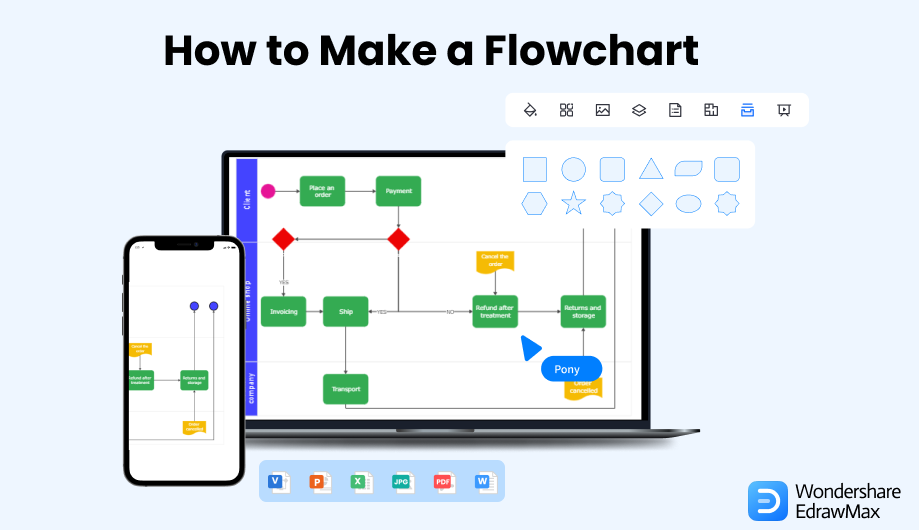
1. Erstellen Sie ein Flussdiagramm in 8 Schritten
Um ein Flussdiagramm zu erstellen, können Sie eine Software herunterladen oder es online erstellen. Egal, wie Sie es machen, stellen Sie sicher, dass das Flussdiagramm alle erforderlichen Informationen enthält. Außerdem sollten Sie jedes Detail deutlich beschriften und leicht lesen können. Das bedeutet, dass Sie eine einfache Sprache verwenden sollten, damit es leicht zu verstehen ist. Lesen Sie weiter, um zu erfahren, wie Sie mit diesen acht Schritten ein Flussdiagramm erstellen.
EdrawMax: Die intelligente Wahl für die Erstellung von Diagrammen
-
Automatisierte Diagramme mit KI-Unterstützung
- Über 210 Arten von Diagrammen mühelos erstellen
- Verschiedene Vorlagen & Symbole um Ihre Bedürfnisse
- Drag & Drop-Schnittstelle und einfach zu bedienen
- Jedes Detail mit intelligenten und dynamischen Toolkits anpassen
- Kompatibel mit einer Vielzahl von Dateiformaten, wie MS-Office, Visio, PDF, usw
- Diagramme exportieren, drucken und teilen
Schritt 1 Kennen Sie den Zweck des Flussdiagramms?
Ein Flussdiagramm ist ein Diagramm, das bei der Organisation und Visualisierung von Daten oder Prozessen hilft. Es ist ein effektiver Weg, um Informationen zu präsentieren, Konzepte zu erklären oder wichtige Informationen zu vermitteln. Aber es reicht nicht aus, zu wissen, wie man ein Flussdiagramm erstellt; Sie müssen auch wissen, warum. Das wird Ihnen helfen herauszufinden, welche Informationen am wichtigsten sind. Bei der Entwicklung neuer Produkte oder Dienstleistungen werden zum Beispiel Flussdiagramme verwendet.
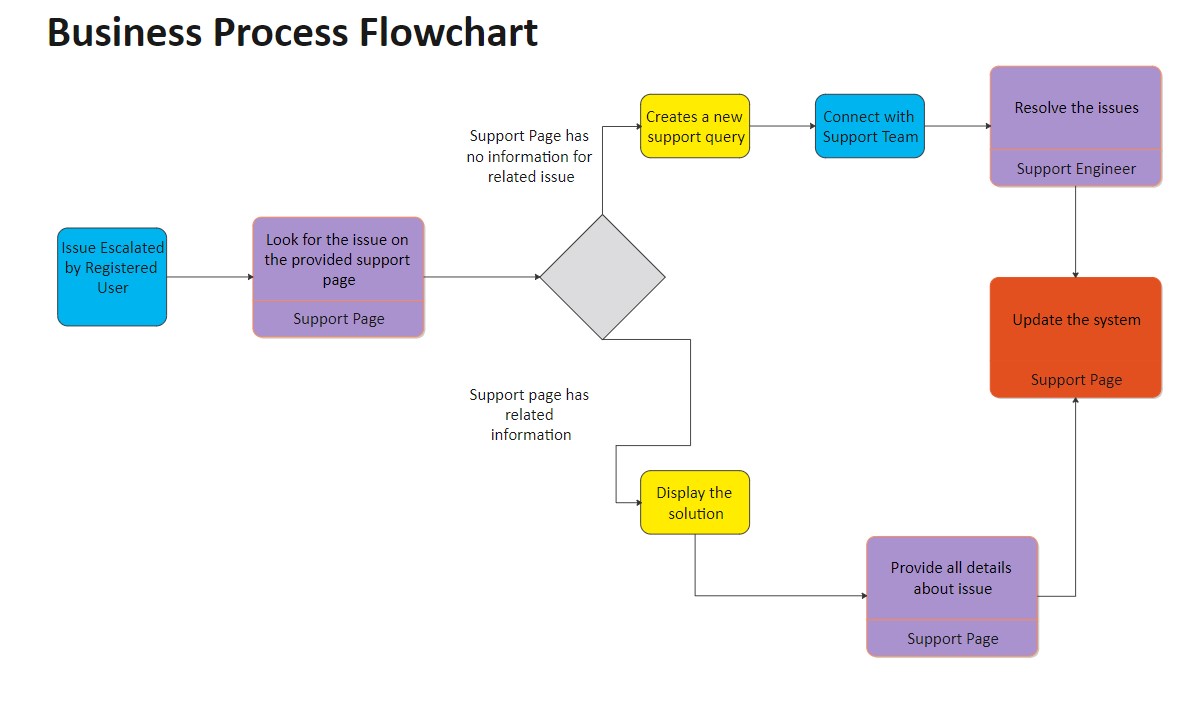
Ihr Ziel könnte es sein, anderen bei der Visualisierung von Daten oder der Behebung von Problemen zu helfen. Ihr Zweck kann auch davon abhängen, wer Ihr Flussdiagramm verwenden wird. Wenn es nicht für den internen Gebrauch bestimmt ist, können Sie es allgemein machen. Wenn Sie die Daten an andere Abteilungen oder externe Parteien weitergeben möchten, machen Sie sie genauer, um Verwechslungen zu vermeiden.
Schritt 2 Liste der Schritte und Entscheidungen zum Entwurf
Bevor Sie ein Flussdiagramm erstellen, schreiben Sie alle Schritte auf. Es wird Ihnen helfen, Ihre Gedanken zu ordnen und den Prozess zu vereinfachen. Sie können sich die vorhandenen Daten zu dem betreffenden Prozess oder System ansehen. Dazu könnte gehören:
- Beobachten Sie, wie die Teammitglieder zusammenarbeiten und welche Probleme dabei auftreten.
- Durchsicht der Dokumentation, die erklärt, wie der Prozess derzeit funktioniert und wo er versagt.
Durch dieses Verfahren lernen Sie, wie die Dinge funktionieren, so dass Sie Änderungen vornehmen können, um den Prozess zu verbessern. Unten sehen Sie ein Foto, das die Schritte zur Beantragung eines Visums zeigt.
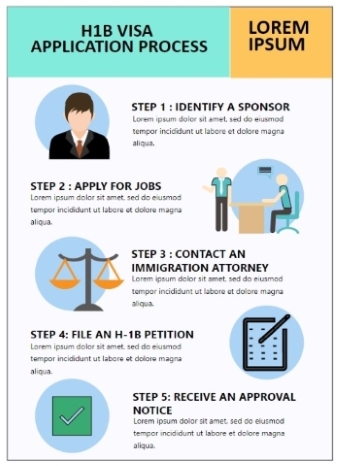
Schritt 3 Wählen Sie einen geeigneten Flussdiagramm Maker
Wenn Sie nicht wissen, wie man ein Flussdiagramm erstellt, verwenden Sie eine Software, die über verschiedene Vorlagen, Symbole und andere Funktionen verfügt. Sie können Flussdiagramme mit Microsoft Office Tools wie Excel, Word oder PowerPoint erstellen. Diese Tools haben jedoch einige Einschränkungen, wie z.B. eine kleine Zeichenfläche, wenige Optionen für die gemeinsame Nutzung und keine Teamzusammenarbeit in Echtzeit.
Mit EdrawMax können Sie Flussdiagramme von Grund auf neu erstellen oder Vorlagen auf der endlosen Arbeitsfläche und der benutzerfreundlichen Oberfläche der Online- und Download-Software verwenden. Außerdem können Sie anpassen, indem Sie Text hinzufügen oder die Farben ändern. Mit EdrawMax Online können Sie mit Ihrem Team in Echtzeit zusammenarbeiten.
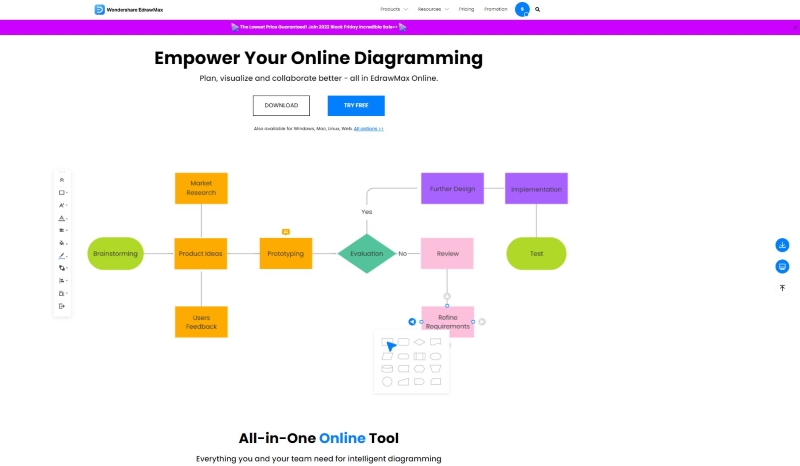
Schritt 4 Erstellen eines Flussdiagramms aus einer leeren Arbeitsfläche oder Vorlage
Wählen Sie die geeignete Diagrammtechnik. Es gibt verschiedene Arten von Flussdiagrammen, also wählen Sie dasjenige, das für Ihre Aufgabe am besten geeignet ist. Erstellen Sie ein Konto und melden Sie sich bei EdrawMax Online an. Um ein neues Flussdiagramm zu erstellen, klicken Sie im linken Navigationsbereich auf Neu. Klicken Sie dann unter Klassifizierung auf Grundlegendes Flussdiagramm.
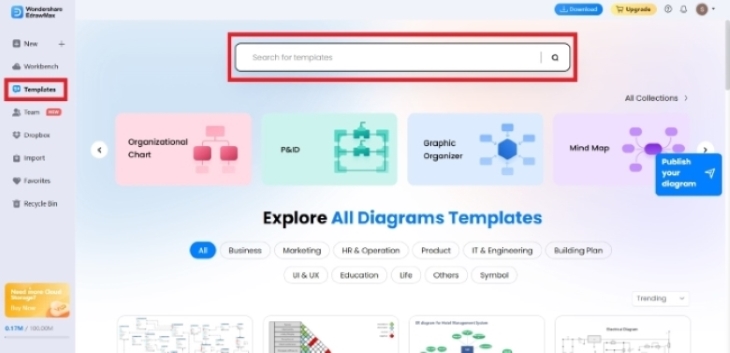
In der EdrawMax-Community finden Sie mehr als 1.500 integrierte Vorlagen, wenn Sie Ideen für die Erstellung eines Flussdiagramms benötigen. Klicken Sie im Menü auf der linken Seite auf Vorlagen. Geben Sie im Feld "Nach Vorlagen suchen" die gewünschte Vorlage ein. Sie finden die Suchergebnisse weiter unten auf der Seite. Wählen Sie aus den verschiedenen verfügbaren Flussdiagrammen und Diagrammen.
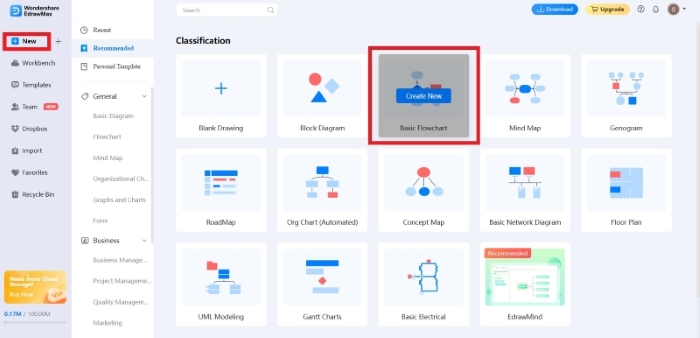
Schritt 5 Hinzufügen von Formen und Symbolen
Machen Sie Beschriftungen und Textfelder einfach. Aber halten Sie sie optisch ansprechend und auf einen Blick leicht verständlich. Wählen Sie aus über 26.000 Symbolen, um Ihr Flussdiagramm intuitiver zu gestalten. Eine Sache, die Sie verstehen müssen, wenn Sie lernen, wie man ein Flussdiagramm erstellt, sind die gängigen Symbole, die in einem Flussdiagramm verwendet werden. Wenn Sie eine Vorlage oder ein Diagramm in EdrawMax auswählen, sollten die entsprechenden Symbole und Formen automatisch erscheinen. Falls nicht, klicken Sie in der linken Navigationsleiste auf Symbolbibliothek. Wählen Sie in der Symbolbibliothek Dialogbox die Option Flussdiagramm und klicken Sie auf OK.
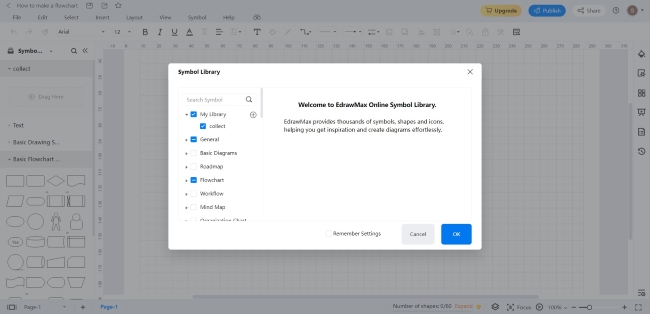
Um weitere Symbole hinzuzufügen, klicken Sie im Menü der Symbolbibliothek im linken Navigationsbereich auf "Grundlegendes Flussdiagramm" und wählen dann ein Symbol aus. Ziehen Sie es auf Ihre Zeichenfläche und legen Sie es dort ab.
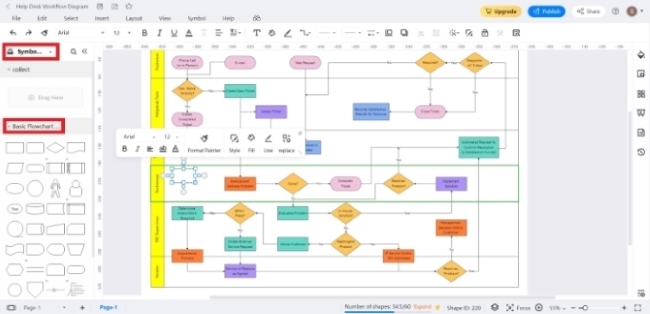
Schritt 6 Verbinden Sie die Formen mit Linien und Pfeilen
Flussdiagramme verwenden logische Linien und Pfeile, um Dinge zu verbinden. Achten Sie aber darauf, dass die Pfeillinien in die richtige Richtung des Prozesses zeigen. Wenn jemand darauf schaut, sollte er in der Lage sein, herauszufinden, was es bedeutet, ohne alle Anweisungen durchzulesen. Achten Sie auch darauf, dass sich die Linien nicht unnötig kreuzen. Klicken Sie auf die Form auf Ihrer Zeichenfläche, um eine Start- oder Endpfeillinie hinzuzufügen. Zeigen Sie mit dem Cursor auf die Seite, bis Sie einen roten Punkt sehen. Klicken Sie auf den roten Punkt und verbinden Sie ihn mit einer anderen Form auf Ihrer Arbeitsfläche. Es sollte die Pfeillinien automatisch für Sie erstellen. Sie können auch auf das Linien- und Pfeilsymbol im oberen Navigationsbereich klicken, um die Start- oder Endlinien und -pfeile anzuzeigen.
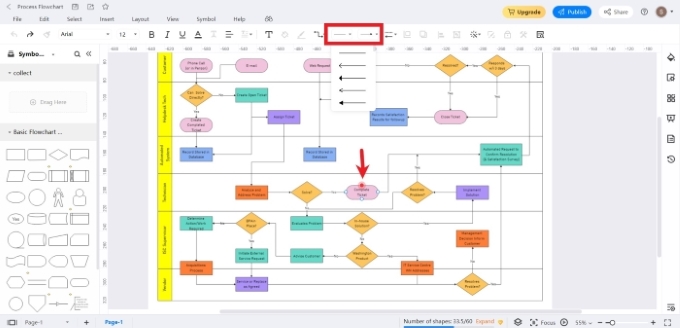
Schritt 7 Optimieren Sie das Erscheinungsbild des Flussdiagramms
Ergreifen Sie einige Maßnahmen, um Ihr Diagramm verständlicher und benutzerfreundlicher zu gestalten. Wenn Sie sich von unnötigen Gegenständen trennen, verringert sich auch die Unordnung. Im Folgenden finden Sie weitere Möglichkeiten zur Gestaltung Ihres Flussdiagramms.
Wählen Sie ein Design: Klicken Sie im Navigationsbereich auf der rechten Seite auf das Symbol Design. Passen Sie das Design, die Farbe, den Verbindungsstil und die Schriftart Ihres Flussdiagramms von dort aus an.
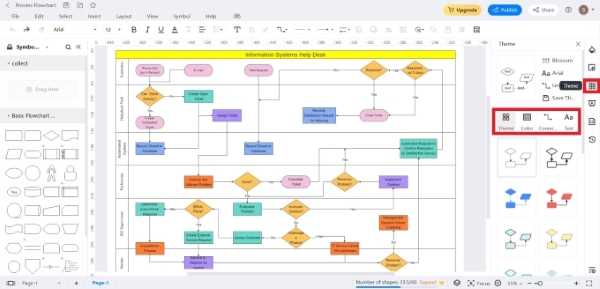
Form Format anpassen: Sie können für die Formen eine Farbkodierung verwenden, wenn dies sinnvoll ist. Klicken Sie auf die Form, die Sie bearbeiten möchten, um ihr Design zu ändern. Es wird ein Stil/Füllung/Linie Fenster angezeigt. Passen Sie es an Ihre Vorlieben an.
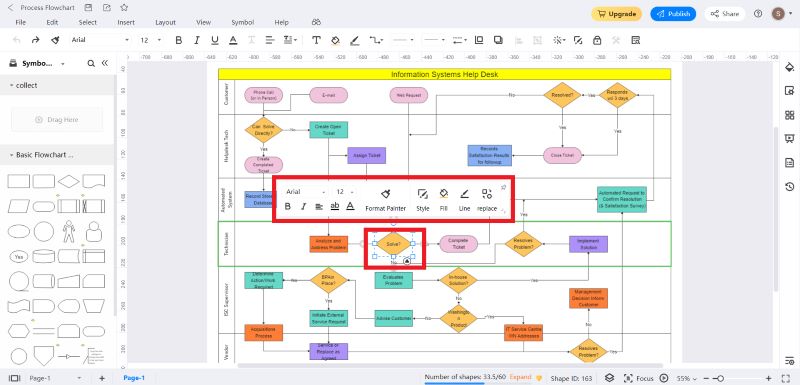
Benutzerdefinierte Hintergrundfarben: EdrawMax Premium-Benutzer erhalten benutzerdefinierte Hintergrundfarben und mehr. Um weitere Optionen zu sehen, klicken Sie auf das Seite Symbol in der rechten Symbolleiste. Wählen Sie Hintergrund in den Seiteneinstellungen.
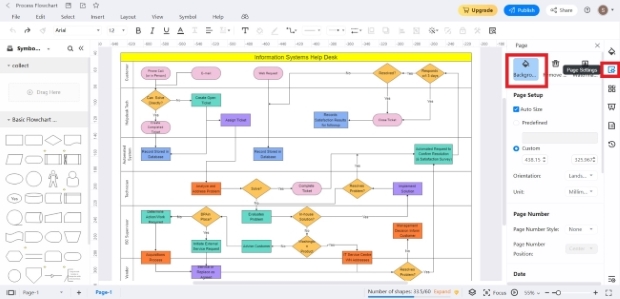
Schritt 8 Optimieren Sie das Erscheinungsbild des Flussdiagramms
Als Cloud-Datei speichern: Veröffentlichen Sie Ihr Flussdiagramm und speichern Sie es in Ihrer Cloud, Google Drive oder Dropbox. Wählen Sie im oberen Menü Datei>Speichern unter>Cloud-Datei.
Export in verschiedene Dateiformate: Mehrere Dateiformate sind in EdrawMax ebenfalls verfügbar. Sie können Ihr Flussdiagramm als PDF, Word, Excel, PowerPoint und mehr exportieren. Wählen Sie in der oberen Navigationsleiste Datei>Exportieren. Wählen Sie dann Ihr bevorzugtes Dateiformat.
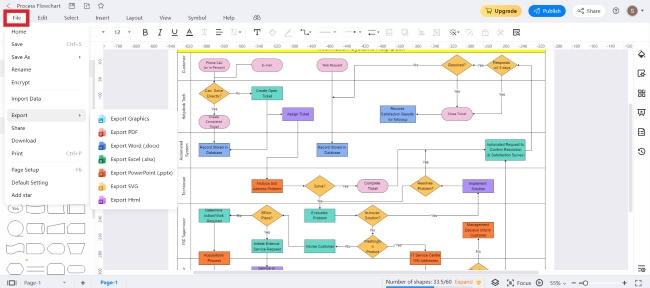
Verbreiten Sie die Nachricht: Ihr Flussdiagramm lässt sich auch ganz einfach über einen URL-Link, soziale Medien oder die Einbettung der HTML-Datei mit Ihrem Team teilen. Wählen Sie im oberen Navigationsbereich Datei>Freigeben.
Im Präsentationsmodus anzeigen: Erstellen Sie Folien von Ihrem Flussdiagramm, um mit anderen zu kommunizieren. Klicken Sie auf das Folien Symbol im Navigationsmenü auf der rechten Seite. Wählen Sie in den Folieneinstellungen die Option "Folien manuell erstellen". Um weitere Folien hinzuzufügen, klicken Sie auf das + Symbol unter jeder Folie. Klicken Sie auf Präsentieren.
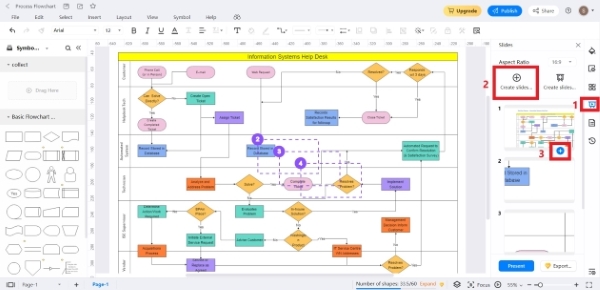
2. Kostenlose Flussdiagramm-Vorlagen
Als Anfänger ein Flussdiagramm zu erstellen, kann anfangs überwältigend sein. Entdecken Sie, wie Sie mit diesen kostenlosen Vorlagen von EdrawMax ein Flussdiagramm erstellen können. Werden Sie kreativ mit diesen Flussdiagrammtypen.
Beispiel 1: Transaktions-UML-Sequenzdiagramm
Ein Sequenzdiagramm ist nützlich, um die Architektur und die Anforderungen eines Systems zu erläutern. Es ist hilfreich, weil es die Logik des Zusammenspiels der Elemente in der Reihenfolge zeigt.
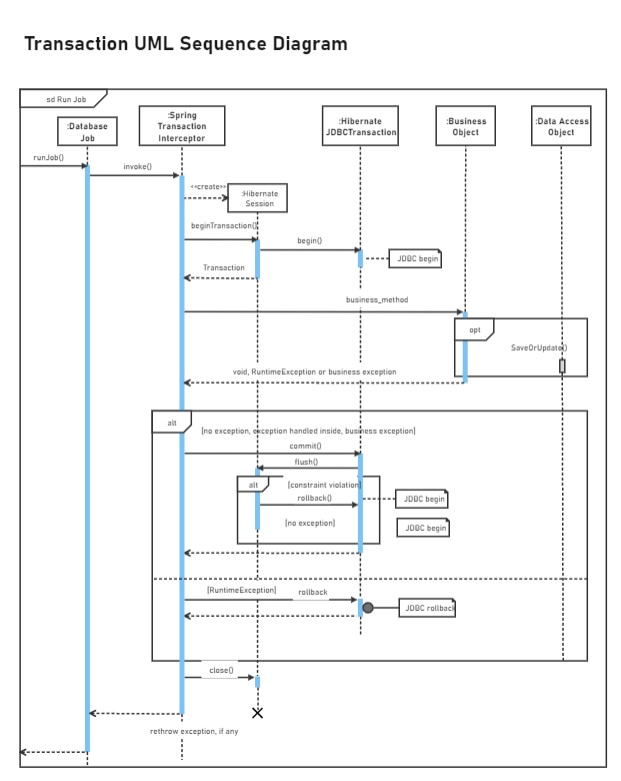
(für Win)
(für Mac)
(für Linux)
Beispiel 2: Alli-Genogramm
Ein Genogramm zeigt den medizinischen Hintergrund einer Familie. Es gibt Ärzten visuelle Informationen, die ihnen helfen, zu beurteilen, wer ein Risiko für Erbkrankheiten hat.
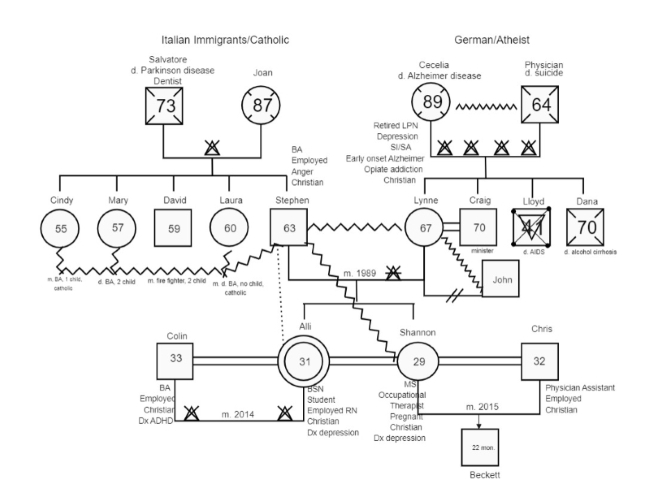
(für Win)
(für Mac)
(für Linux)
Beispiel 3: Fischgrätendiagramm Medizin
Ein Ursache-Wirkungs-Diagramm ist ein Tool, das dabei hilft, die Ursachen für ein bestimmtes Problem oder Merkmal zu lokalisieren, zu klassifizieren und darzustellen. Dieses Diagramm zeigt, wie alle Einflussfaktoren zu einem bestimmten Ergebnis führen.
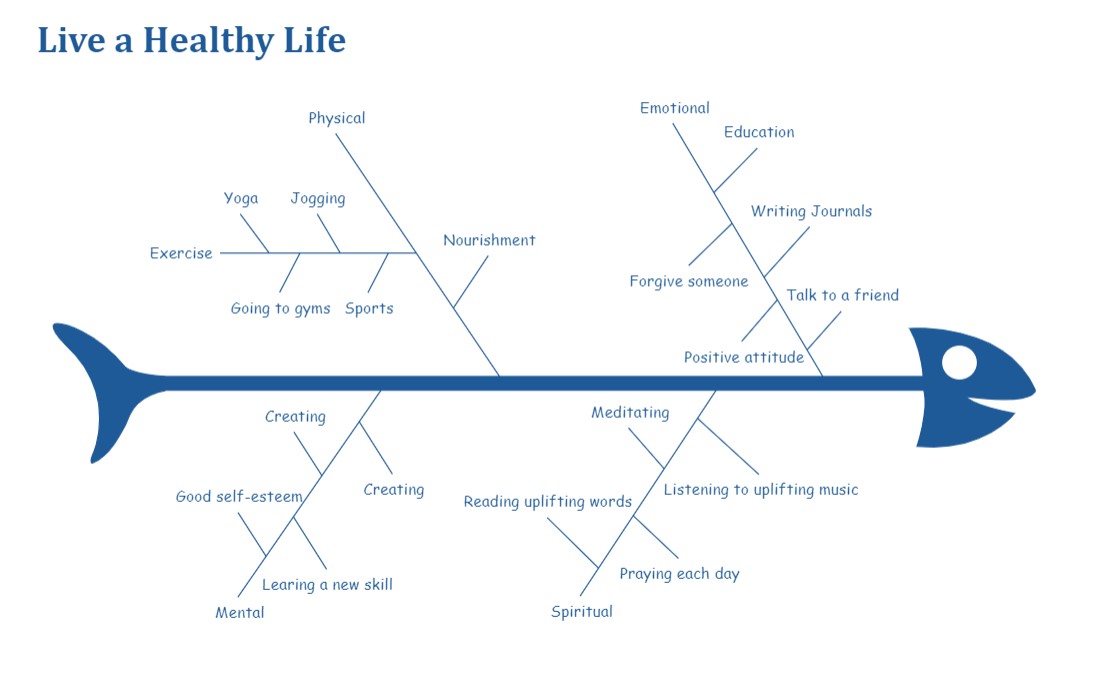
(für Win)
(für Mac)
(für Linux)
Beispiel 4: ER-Diagramm
Ein Entity-Relationship-Diagramm (ER-Diagramm) zeigt, wie Dinge, Personen und Konzepte in einem System zueinander in Beziehung stehen.
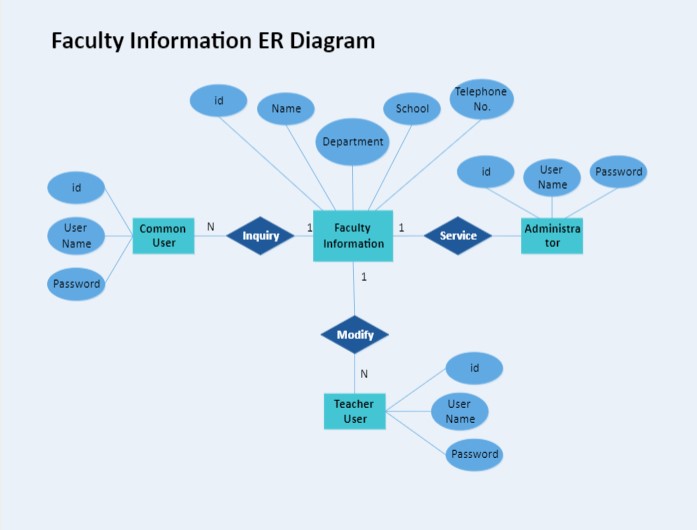
(für Win)
(für Mac)
(für Linux)
Beispiel 5: Azure Netzwerkdiagramm
Projektnetzdiagramme zeigen in grafischer Form, was in einem Projekt vor sich geht. Es zeigt die Beziehungen zwischen den Aktionen im Projekt, die Aufgabenaufträge und die Notwendigkeit, einige Dinge vor anderen zu erledigen. Die Breite der Linie, die Farbe und die Pfeilspitzen vermitteln Details über die Beziehung und zeigen, wie stark sie ist.

(für Win)
(für Mac)
(für Linux)
Beispiel 6: Aktivitätsdiagramm für Abhebungen am Geldautomaten
Aktivitätsdiagramme helfen dabei, Geschäftsprozesse zu definieren und aufzuzeichnen, wie Systeme funktionieren. Menschen, Computerkomponenten oder Software können alle diese Aufgaben übernehmen.
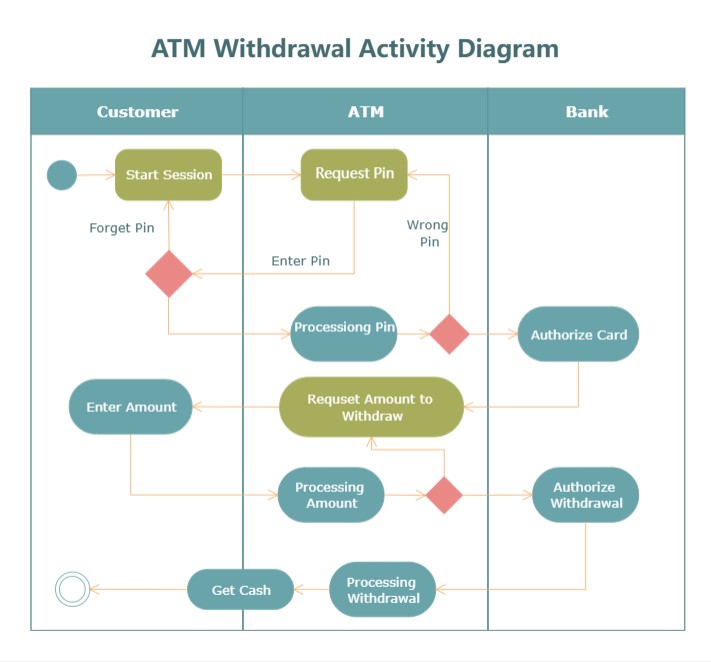
(für Win)
(für Mac)
(für Linux)
Beispiel 7: Hierarchisches Organigramm
Organisationsdiagramme werden oft als Hierarchiediagramme bezeichnet und zeigen die Struktur einer Organisation. Ihr Ziel ist es, die Befehlsketten und Berichtsverbindungen innerhalb des Unternehmens darzustellen.
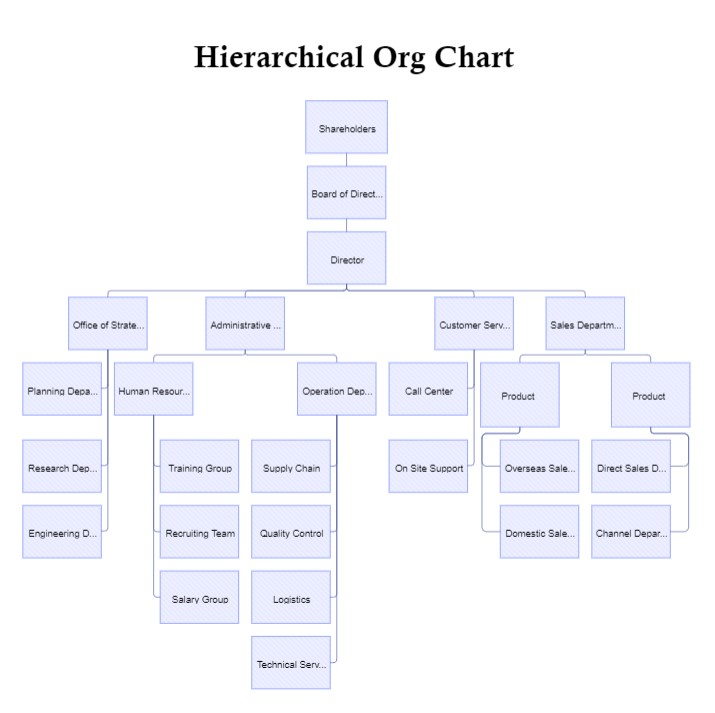
(für Win)
(für Mac)
(für Linux)
Beispiel 8: Benutzerflussdiagramm
Ein Benutzerfluss zeigt die Schritte, die ein Benutzer durchführt, um etwas in einem Programm zu tun. UX-Teams verwenden Benutzerflussdiagramme, um den Fluss einer Webseite oder App auf der Grundlage der Benutzererfahrung und ihrer Anforderungen zu bestimmen. Benutzerflüsse helfen Produktteams dabei, intuitive Produkte zu entwerfen, den Benutzern relevante Informationen zur richtigen Zeit zu geben und Dinge zu vereinfachen.
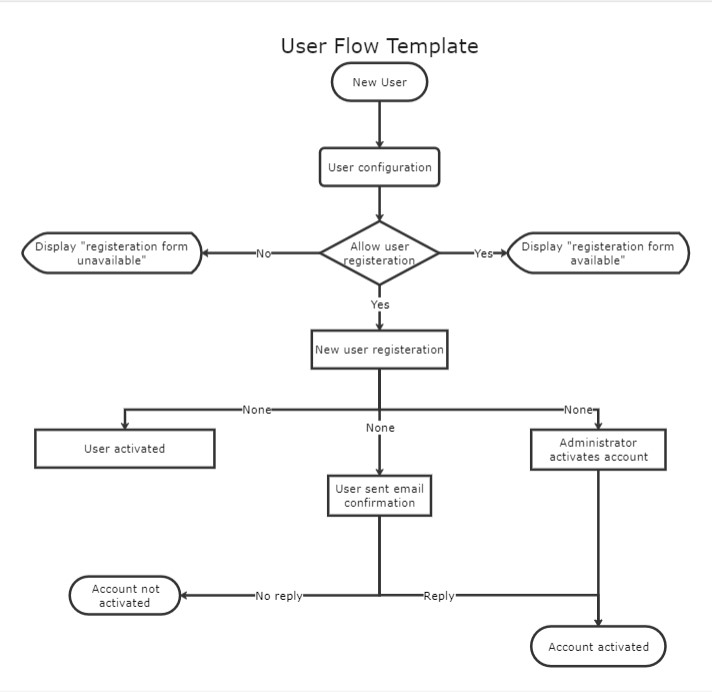
(für Win)
(für Mac)
(für Linux)
3. Praktische Tipps für die Erstellung eines guten Flussdiagramms
Menschen verwenden oft Flussdiagramme, um Dinge zu verstehen. Nutzen Sie sie zur Kommunikation, zum Lernen oder einfach zum Planen. Egal, wofür Sie sie verwenden, hier sind einige praktische Tipps zu
- 1. Verwenden Sie dasselbe Farbschema und dieselbe lesbare Schriftart und -größe:
Verwenden Sie nicht zu viele Farben in einem Diagramm. Das bedeutet, dass Sie in Ihrem gesamten Flussdiagramm das gleiche Farbschema verwenden. Versuchen Sie, keine ausgefallenen Schriftarten zu verwenden und achten Sie darauf, dass die Schrift groß genug ist, um den gesamten Text ohne Blinzeln lesen zu können. Außerdem ist es für den Betrachter einfacher, dem Text zu folgen und es entsteht ein zusammenhängenderes Bild.
- 2. Skalieren Sie das Flussdiagramm:
Allzu oft wird ein umfassendes Flussdiagramm auf nur eine Seite zusammengeschrumpft. Es gibt zwei Möglichkeiten, dies zu erreichen. Die erste besteht darin, das Flussdiagramm übersichtlicher zu gestalten und alle Ihre Ideen auf der Seite darzustellen. Alternativ können Sie Ihr Flussdiagramm auch in kleinere Diagramme aufteilen und diese voneinander trennen.
- 3. Schaffen Sie eine konsistente Flussrichtung:
Die meisten Ströme verlaufen von oben nach unten oder von links nach rechts, aber Sie sollten diese Richtungen nicht mischen. Der Fluss sollte immer in dieselbe Richtung gehen. Die Pfeile sollten alle von links nach rechts verlaufen, wenn Ihr Flussdiagramm von links nach rechts verläuft. Wenn Sie ein Top-Down-Flussdiagramm verwenden, sollten Ihre Pfeillinien immer nach unten zeigen.
- 4. Wenden Sie die kohärente Zweigausrichtung an:
Bitte verwirren Sie den Leser nicht, indem Sie mit etwas beginnen und es auf halbem Weg ändern. Es ist notwendig, wenn Sie ein Flussdiagramm erstellen, um etwas Komplexes zu erklären. Die Verwendung von Entscheidungssymbolen ist der einfachste Weg, dies zu veranschaulichen. Es ist ideal, wenn die WAHREN Umstände von unten und die FALSCHEN Situationen von rechts einfließen.
- 5. Halten Sie gleichmäßige Abstände zwischen Formen und Symbolen ein:
Sie können dies tun, indem Sie die gleiche Größe und Form des Symbols verwenden. Achten Sie außerdem darauf, dass alle Ihre Symbole auf derselben horizontalen oder vertikalen Linie liegen. EdrawMax verfügt über ein Raster in der Zeichenfläche, das Ihnen hilft, gleichmäßige Abstände und richtige Ausrichtungen zu erreichen. Je gleichmäßiger Ihre Abstände sind, desto professioneller sieht Ihr Flussdiagramm aus.
4. Abschließende Gedanken
Die Erstellung von Flussdiagrammen für persönliche oder berufliche Zwecke hilft Ihnen, Ihre Ideen und Arbeitsabläufe zu strukturieren. Obwohl die Erstellung eines Flussdiagramms zunächst schwierig erscheinen mag, ist es mit EdrawMax ganz einfach zu lernen, wie man ein Flussdiagramm erstellt. Doch bevor Sie beginnen, sollten Sie einige Überlegungen anstellen, damit Ihre Flussdiagramme so professionell wie möglich aussehen.

Flussdiagramm Vollständiger Leitfaden
In diesem vollständigen Leitfaden erfahren Sie alles über Flussdiagramme, wie z.B. Flussdiagrammtypen, Flussdiagrammsymbole und wie man ein Flussdiagramm erstellt.
Das könnte Ihnen auch gefallen


